ブログの女の子を作る #27 長めのスカートを作って動かす【Blender,Unity】
前回の記事は、シェイプキーを使ってまばたきとジト目を作りました。
これまでに作った服装は「吊りスカート」だけなので、もう少し別のスカートも作ってみたくなりました。けど、最初から作るのはちょっと面倒。。。
今回は、吊りスカート使って「長めのスカート」を簡単に作ってみます。作ったあとは「MagicaCloth(マギカクロス)」で動かしてみましょう。
目次
(1) 長めのスカートを作る
吊りスカートをコピーして、長めのスカートになるよう修正していきます。
吊り紐を削除する
まずは、スカートを選択し、「オブジェクトを複製」でコピーします。
吊り紐部分を選択し、削除します。
これで普通のスカートになりました。
スカートの裾を伸ばす
スカートの裾を「選択 – ループ選択 – 辺ループ」で選択します。
頂点を下方向に押し出して、
Sキーを押して、スカートの形になるように少し広げます。
あとはこれを繰り返すだけです。
好きな長さになるまで伸ばしましょう。
AOでベイクし直す
頂点数が増えましたので、ベイクし直します。
できたベイク画像をクリスタで取り込み、スカートの色を着色していきます。
吊りスカートの時よりも、濃い色にしてみました。
(2) スカートと各パーツを修正する
スカートのベースができましたので、これを合わせて他のパーツも修正しておきましょう。
靴下とスカートの長さを短くする
スカートを長くしたので、少しだけ靴下を短くしておきます。
半分くらいになりました。
スカートは長すぎたので、一段分くらい短くします。
これでバランスが良くなった気がしますよ。
靴下と靴の色を変える
スカートを「黒系の濃い色」にしましたので、靴下と靴も黒系で合わせてみます。
統一感出てきました!
テクスチャさえ変えれば、すぐに色を変更できるのは便利ですね。
スカートの周りに線を入れる
黒系だけでは単調ですので、スカートの動きが良く分かるように、太目の線を入れていきます。
テクスチャ画像に線を直接描けば良いのですが、まっすぐ違和感無いように塗るのが難しそうでしたので、メッシュの面に直接「太目の線のテクスチャ」を割り当てることにしました。この方法なら線はずれないので安心です。頂点数が増えるのが難点ですが、これくらいなら問題ないでしょう。
線を描くために、ループカットで辺を増やします。
位置はこの辺りでしょうか。
線を塗るメッシュを選択します。
面選択モードにした後、「CTRL+ALTキー」を押しながら左クリックすると、楽に選択できますよ。
この状態で、「マテリアルプロパティ」の「割り当て」ボタンをクリックすれば、選択している部分に「選択中のマテリアル」を貼り付けることができます。
線がまっすぐ描けました!
長めのスカートができた
コピー元の「吊りスカート」です。
それを修正すると、こんな感じのスカートになりました。
元のスカートがあったので、短時間で作る事ができましたよ。
(3) Unityで動かしてみる
BlenderでFBXファイルをエクスポートし、Unityに取り込んでいきます。
Unityにインポートする
シェーダーは「VRM/MToon」が良いですね。
Blender側で「1つのオブジェクトに複数のマテリアルを設定」している場合、Unity側でも「複数のマテリアル」が表示されますので、個別にシェーダー設定することができますよ。
シェーダー設定で、「スカート」と「スカートの線」のテクスチャを設定しておきます。
靴下や靴にも、マテリアルを設定すれば完了です。
Magica Clothを設定する
Magica Clothには「Dress Up」という着せ替えシステムがあります。
スカートが複数ある時に便利そうなんですが、今回はベタな方法(すべてのオブジェクトを取り込んで、表示/非表示で切り替え)でいきます。
細かな手順は、以前の記事に書いてますのでよろしければご覧くださいね。
スカートに「Magica Render Deformer」をアタッチします。
「Magica Virtual Deformer」を追加して、「リダクション(頂点削減)」の設定を行います。
「Magica Mesh Cloth」を追加して、動く箇所と固定するポイントを塗ります。
「Collider List」に、体に付けてるコライダーを追加します。
これで一通りの設定は終わりなんですが、体の「膝部分」にコライダーを設定してなかったので追加が必要そうです。以前のスカートは膝上でしたので、膝部分のコライダーはいらなかったんですよね。
膝部分にコライダーを設定する
「Magica Capsule Collider」を追加します。
位置と形を調整して、
もう片方の足にコピーします。
コライダーリストに追加するのを忘れないように。
これで足がスカートを突き抜けなくなりました!
スカートの裏面が盛り上がる
スカートを動かしていると、角度によっては「スカートの裏面のメッシュ」が表面に出てきてしまうことに気づきました。
そういえば、スカートの裏面はまだメッシュ削除してませんでしたよ。
Blenderに戻り、メッシュを削除していきます。
裏面を選択して、削除します。
これでスッキリです。
スカートの頂点数も「4,018 → 2,280」に減ったので、スカートが動く時の負荷も下がりそう。
スカートがちゃんと動いた!
再度、Unityにインポートしてみると、何かがおかしい。
スカートの頂点を削除したのが原因ですね。
Createボタンを押して、再設定しておきます。
と言っても、今回は本当のボタンを押しただけ。Magica Mesh Clothでの「ポイント設定(赤、緑の設定)」などの設定は維持されてましたよ。
変な挙動することなく、ちゃんと動きました!
カメラにコライダーを設定すると良いのでは
ここでふと、カメラにコライダーを付けると良い気がしました。
「OVRCameraRig – TrackingSpace – CenterEyeAnchor」に縦方向の「Magica Capsule Collider」を設定するとちょうど良さそうです。
スカート側にコライダー設定を追加しておきます。
これでカメラにスカートが反応してくれるようになりましたよ。
スカートのラインを増やす
最後の調整として、スカートのラインを1本増やします。
良い感じですよ。
これで完成です!
(4) 動画で動作確認してみる
動作確認していきます。
一通りの調整後
調整が一通り終わった後の状態です。
長めのスカートでも、自然な動きですね。
キックする動作
キック(回転蹴り)の動作です。
これだけ素早くスカートを動かしても、足が貫通しないのはスゴイですね。
まとめ
吊りスカートを使って長めのスカートを作り、「MagicaCloth(マギカクロス)」で動かしてみました。
短いスカートだけでなく、長いスカートの動きも最高ですね。
コメント
トラックバックは利用できません。
コメント (0)













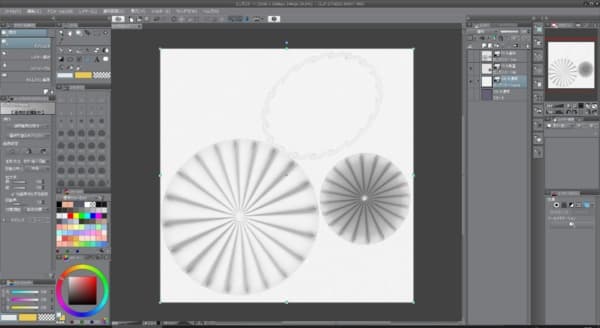




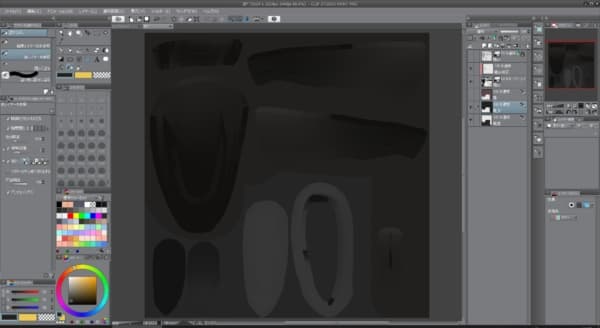







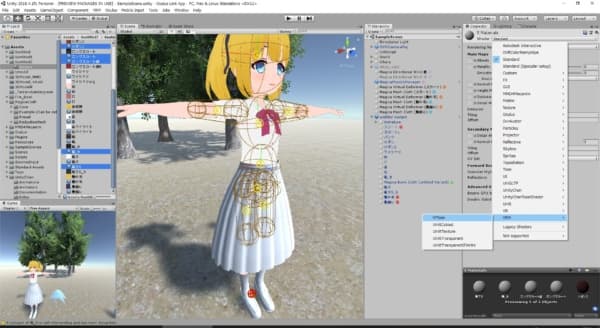

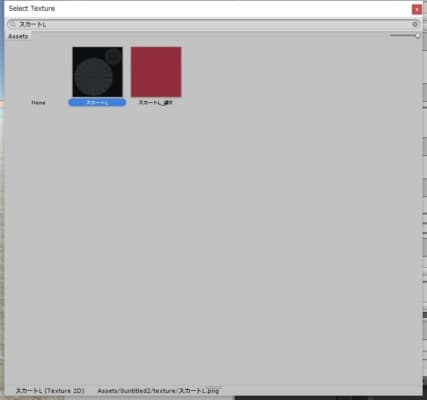




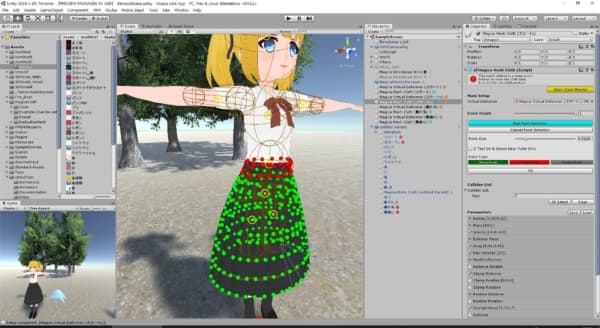


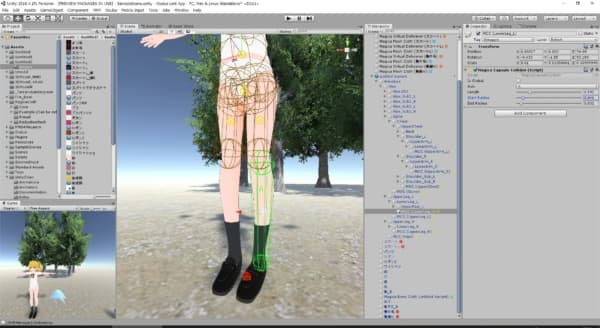
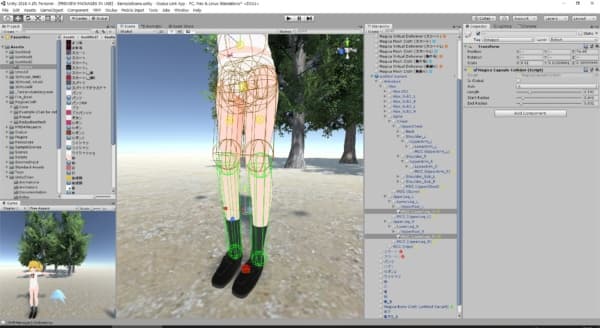


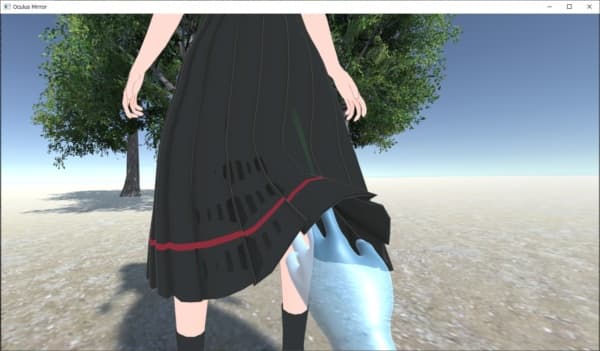



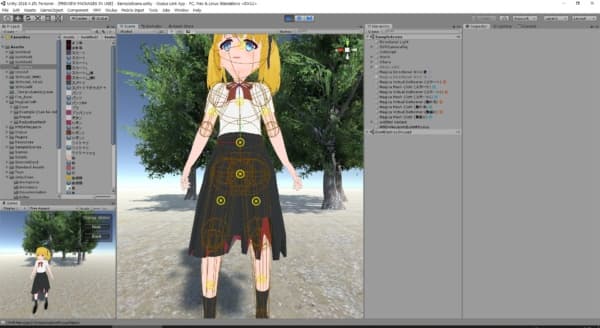
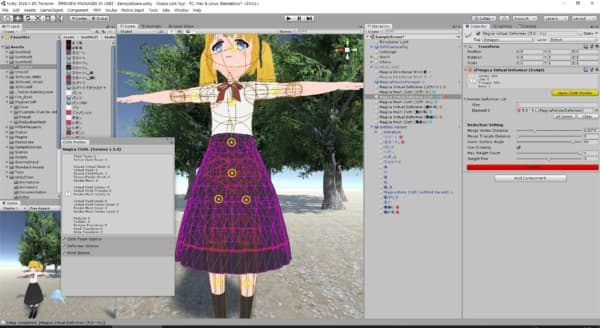
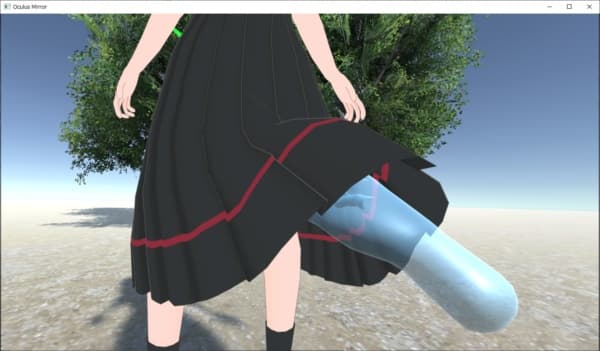
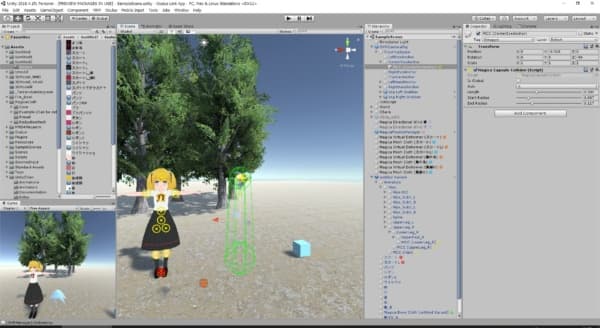
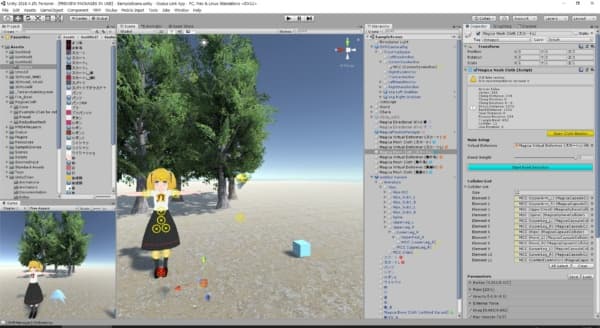
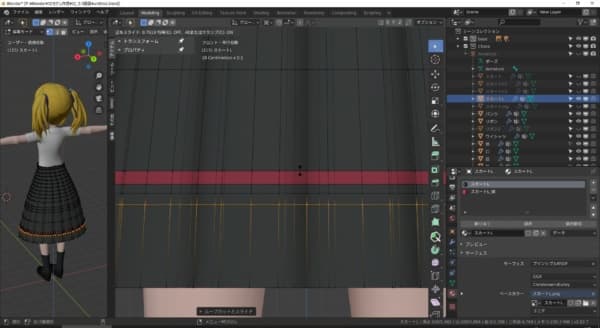














この記事へのコメントはありません。